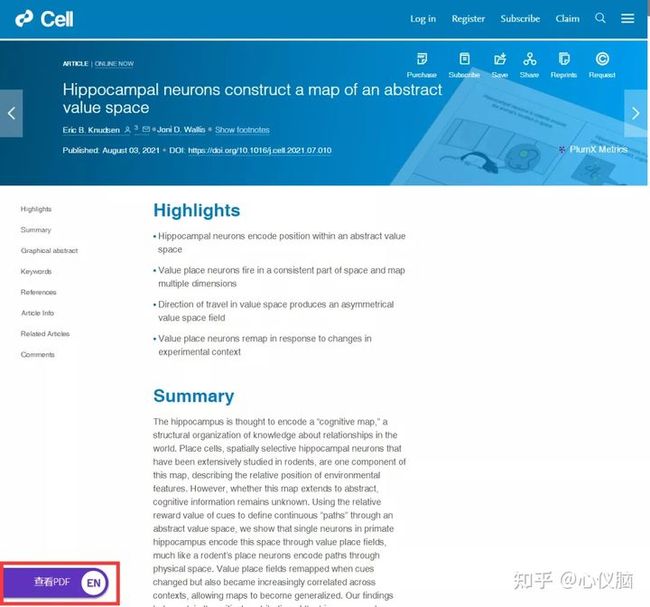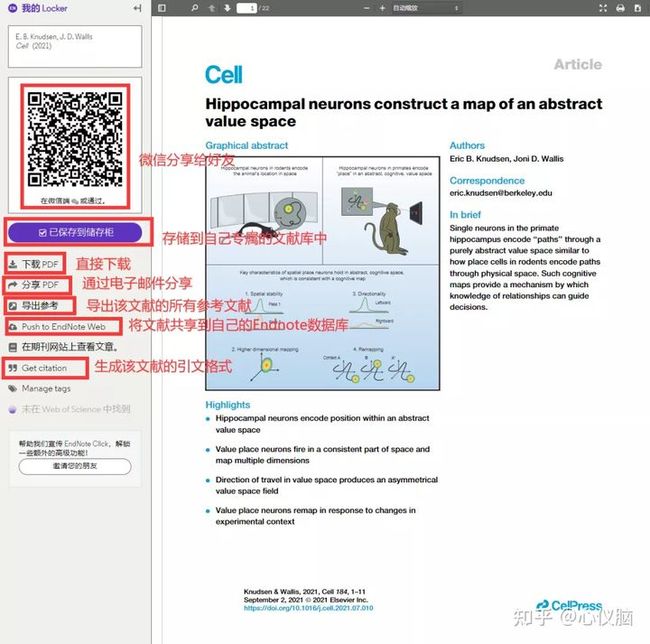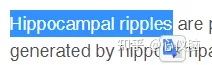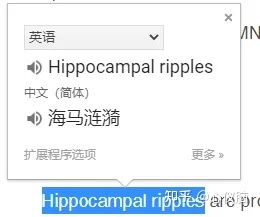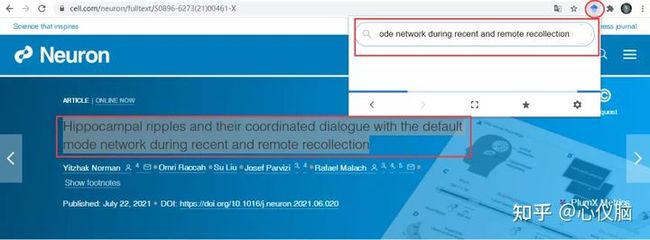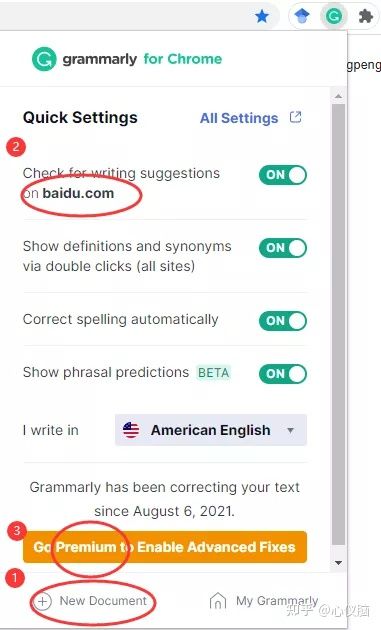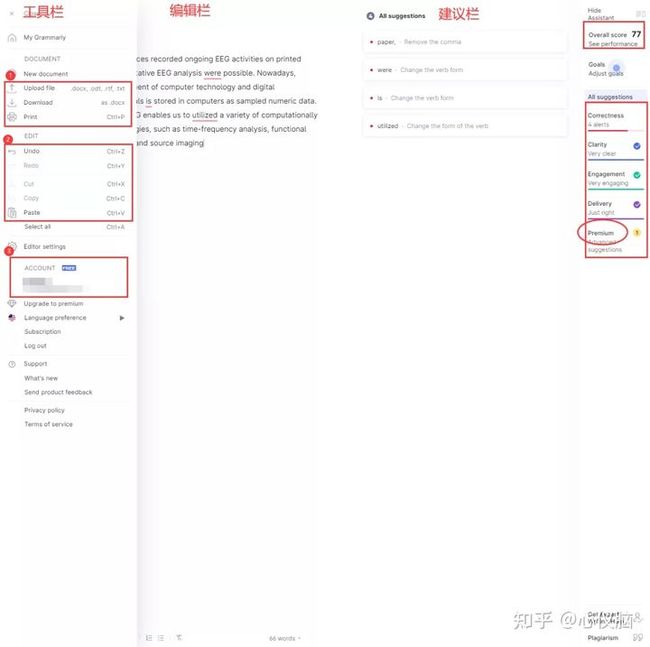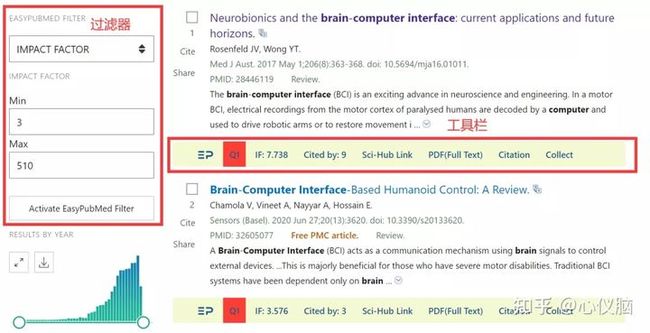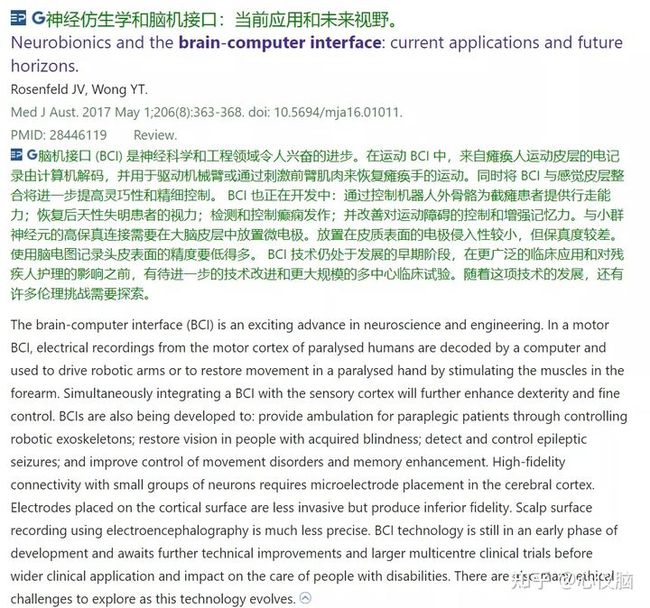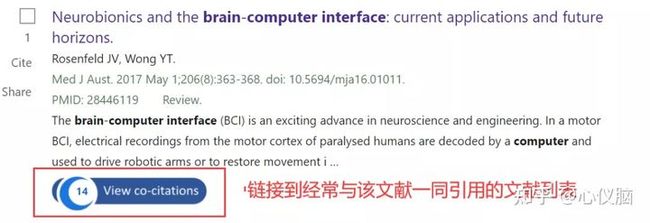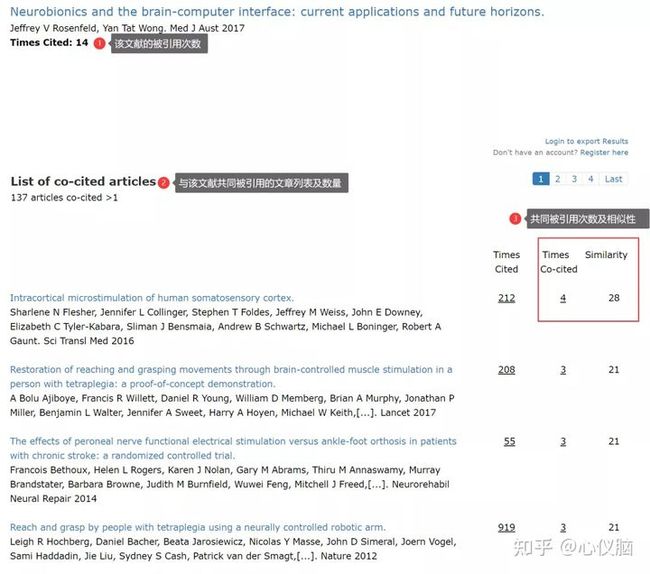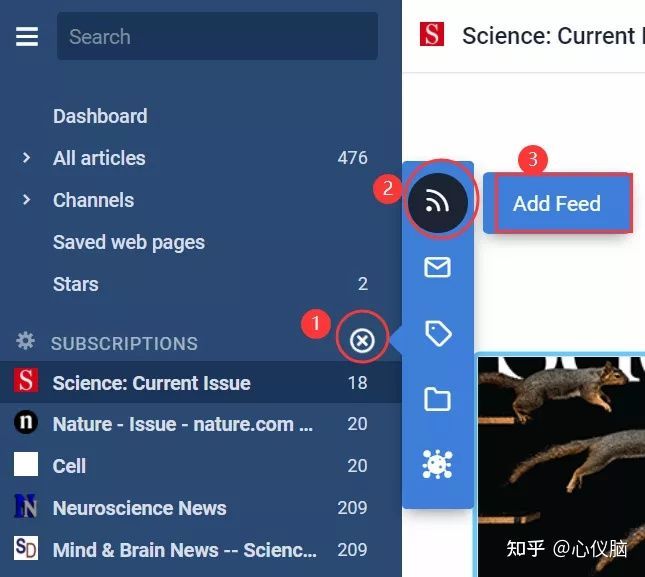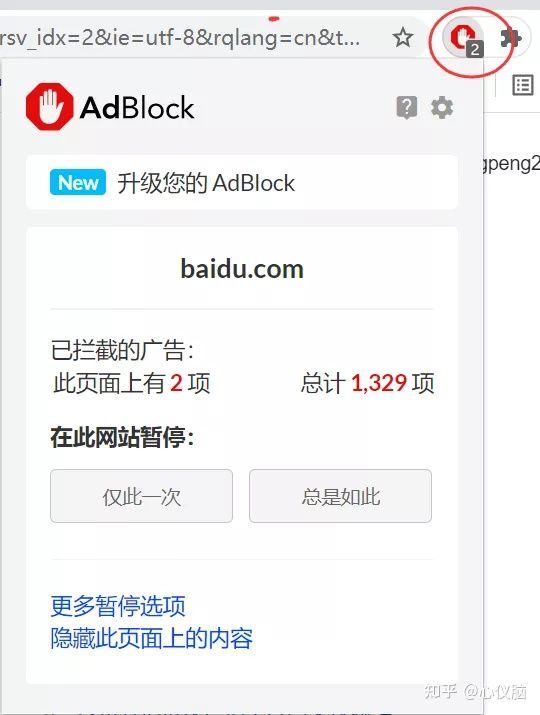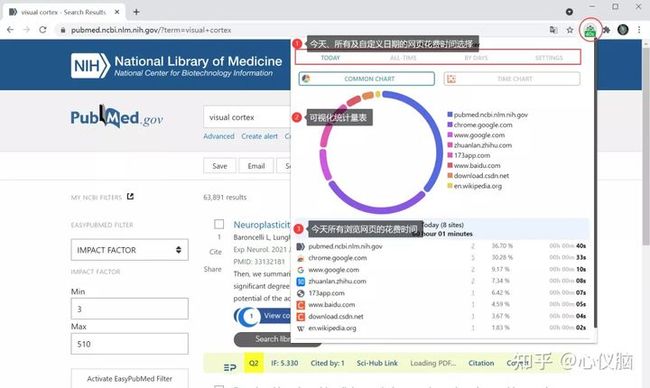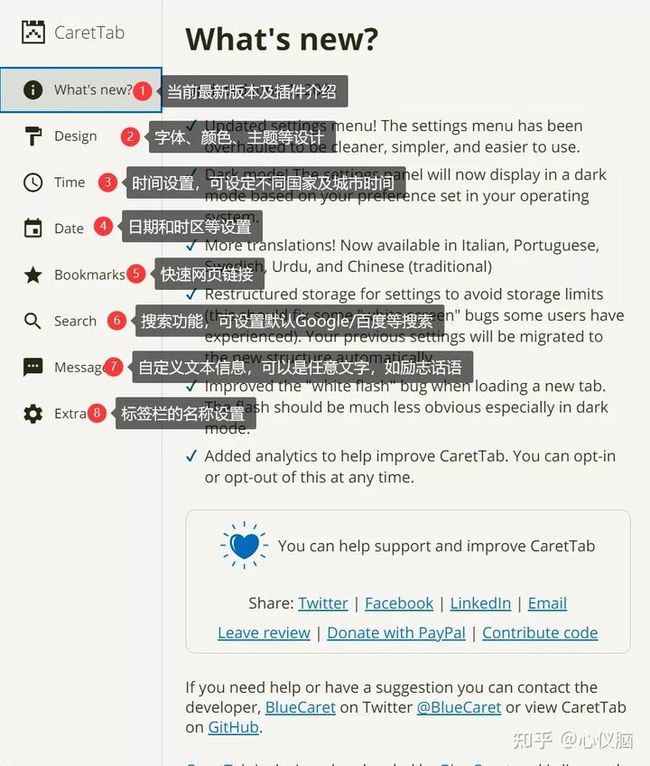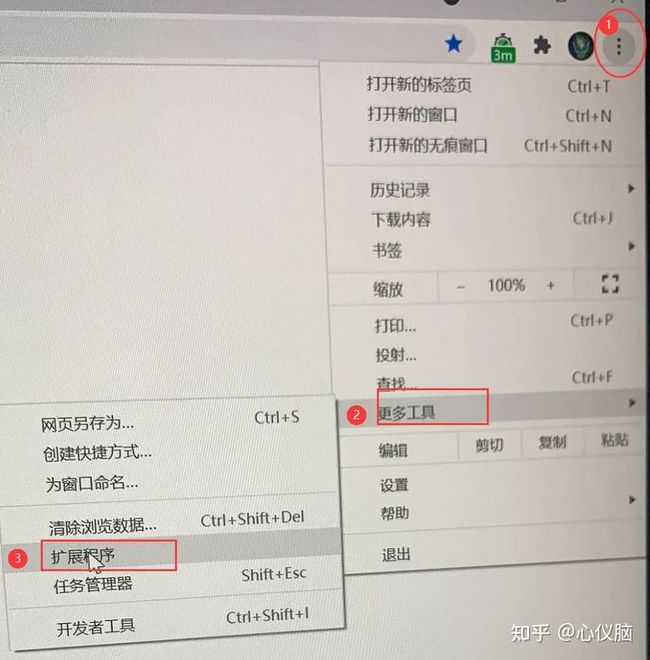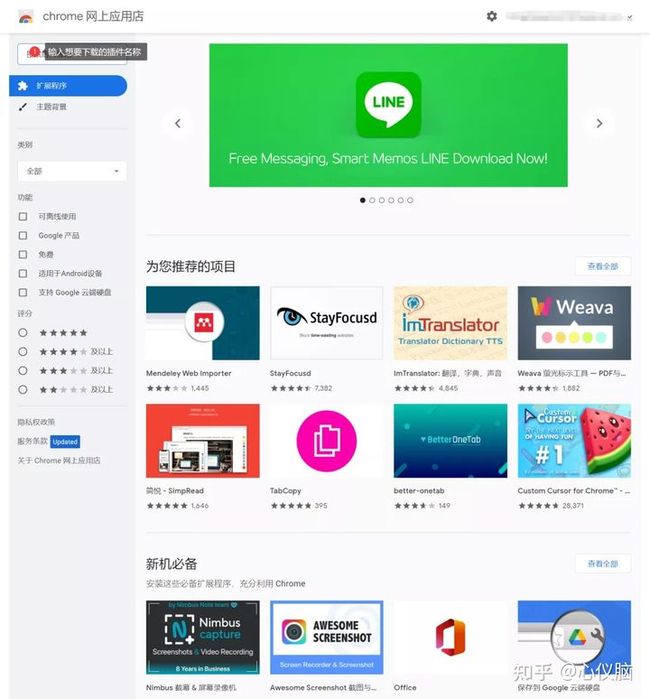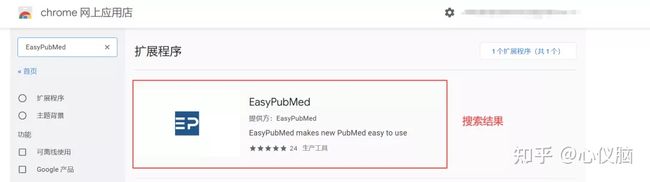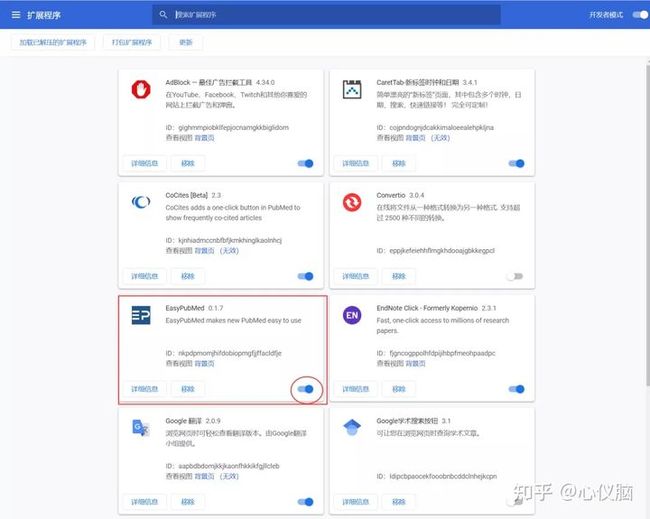Chrome居然是学术利器?一口气推荐15个神级插件赋能科研之路
关注“心仪脑”查看更多脑科学知识的分享。
关键词:chrome、学术利器、神级插件
1. 科研学术利器(推荐等级最高5颗星)
- EndNote Click (原Kopernio) ★★★★★正统数据库文献原文下载工具
- Google 翻译★★★★在线网页翻译
- Google Scholar Button★★★快速谷歌学术搜索
- Grammarly★★在线SCI写作助手
- EasyPubMed★★★★★最强Pubmed辅助工具
- Scholarscope★★Pubmed影响因子工具
- Pubmed Impact Factor★★Pubmed影响因子工具
- CoCites★★★★快速定位相关文献
- RSS Reader Extension★★★★★自动获取最新科研资讯
2. 常规增效工具
- Adblock★★★★★最强大的广告屏蔽插件
- Linkclump★★★★快速打开多个网页链接
- Onetab★★★★将超多的标签页整理成一个标签
- Multi-highlight★★★同时高亮显示不同关键词
- Webtime Tracker★★监控网页的使用时间
- CaretTab★★个性化标签页设置
3. 如何下载及安装插件?
相信多数科研小伙伴都将Chrome作为默认浏览器吧,其流畅的使用体验和清爽的界面备受严谨勤奋的科研人员喜爱。但如果你只是将Chrome作为普普通通的浏览器进行网页浏览或观看视频,那你很有可能正在埋没一个科研神器。
Chrome浏览器最大特色之一是拥有极其丰富的插件扩展(Extension),基本上你能想到的功能都有相应的扩展来支持。作为Chrome插件使用的重度狂魔,小编认为一个没有安装各种插件的Chrome浏览器是没有灵魂的,甚至毫不夸张的说,这很有可能是对Chrome最大的不尊重。今天小编向大家强力推荐15款超级好用的神级插件,都是小编多年来大浪淘沙验证过的,可以使你的浏览器更实用,更方便,让我们一起将Chrome武装成真正的科研神器吧。
1. 科研学术利器
小编在此推荐9款与学术科研紧密结合的插件,每一个插件要么赋能科研效率,要么提供专有的学术信息,建议大家下载安装并能有效使用。
☆EndNote Click (原Kopernio) ☆
Endnote Click(https://kopernio.com/)是一款免费的获取文献PDF全文的插件,其前身是大名鼎鼎的Kopernio插件,是由文献管理软件Mendeley和Newsflo推出的下载期刊论文的工具,后来被Clarivate Analytics收购后并与Web of Science数据库整合,使其越来越受关注,甚至被称为‘合法的Sci-Hub’或‘根正苗红的文献插件’,现在全球超过75万研究人员使用。Endnote Click可在Web of Science、Pubmed、各大出版机构及ResearchGate等超过20000个数据平台中使用,文献下载非常方便。但该插件是否能下载某文献取决于机构是否购买该文献的来源数据库版权。
Endnote Click的使用方法极其简单,当你进入某文献的内容页且有权限下载时,在页面的左下角会出现‘查看PDF图标’。
点击该图标即可进入下载页面,并支持将文献保存到自己的文献库中。此外,还支持微信分享给其他小伙伴、一键推送到自己的Endnote Web库、下载该文献的所有引用文献等功能,有兴趣的小伙伴可以自行研究使用。
如果您所在的机构没有购买相应文献数据库的版权或缺少下载信息的话,相应的下载图标将变成以下图形,无法通过Kopernio下载该文献。
☆Google翻译☆
Google翻译是谷歌官方推出的网页翻译工具,几乎支持全球所有语言间的翻译,功能非常强大,对于主要使用Chrome网页阅读文献或英文资料的科研小伙伴来说绝对是一大神器,可以一定程度上抛弃各种桌面端的词典工具了。
Google翻译最强大的功能是全网页翻译,点击浏览器地址栏处的‘Google图标’后弹出设置对话框,可选择当前网页使用英文还是中文翻译。对国内的小伙伴来说,最常用的当属中英互译了。当选择中文时,整个网页自动翻译成中文,说实话,其实Google翻译的翻译质量相较于国内的词典或其他翻译工具还是比较高的。当然,Google翻译也支持将任一英文页面都翻译成中文,需勾选‘一律翻译英文’,勾选后即可将新打开的英文网页自动翻译成中文。
如果有小伙伴想更改语言,可点击右侧的三点后,选择任意一种语言。
谷歌翻译除了可以翻译整个网页外,也支持用户的选择性翻译,可以是一个单词,也可以是词组或一段话。使用方法非常简单,鼠标选择待翻译对象后,鼠标点击弹出的谷歌图标即可完成翻译。
☆Google Scholar Button☆
Google scholar button是谷歌学术推出的浏览器快捷插件,可以帮助科研人员更加快速地从浏览器中获取学术论文的按钮,在Chrome中的任意一个网页,复制一篇学术论文的标题,即可快速的启动谷歌学术搜索的功能。由于小编所在群组无法访问谷歌学术,在这儿就不展示详细步骤了。总之,复制文章标题或任意英文后,标题会自动在Google Scholar Button的搜索框中展示出来,并将相关搜索结果展示在下方,非常的方便。
☆Grammarly ☆
Grammarly是一款在线语法纠正和校对工具,可检查单词拼写、纠正标点符号、修正语法错误、调整语气以及给出风格建议等,功能非常强大,界面简洁,类似于在线写作网站,文档也会自动保存在网站内,供用户随时编辑和查看,是一款非常好用的SCI写作神器。Grammarly除了提供网页版、Mac版和windows版外,也为Chrome量身定做了插件版,即Grammarly for Chrome。
当你新建文档后,将进入编辑界面,整个界面包含3部分,分别为工具栏、编辑栏和建议栏。
①在工具栏支持上传docx等格式的文档,并将修改后的文档保存到本地;你也可以直接复制需要修改的文字内容到编辑栏。
②工具栏中具有类似于word的编辑功能,如粘贴复制剪切撤销等。
③Grammarly提供付费高级服务,价格比较美丽,小伙伴们可以根据自己情况按需升级,但根据付费用户的反馈,其实高级版功能不是那么物有所值。
④右侧建议栏的评分功能可对你撰写的文档进行质量评分,错误越少建议越少,评分越高,算是对自己撰写文档的一个有效反馈。
⑤建议栏除了详细的修改建议外,还有对所有建议的统计,如数量、修改级别等等。
事实上,Grammarly for Chrome的整体功能、界面和交互性都跟网页版非常类似,因此更多的同学们会选择网页版或桌面版的Grammarly软件。对于习惯用网页版的同学来说,Chrome版插件倒是一个进入网页版界面的快捷方式。
☆EasyPubMed☆
Pubmed数据库作为生物医学领域最常用的文献数据库之一,虽然文献非常丰富,但文献下载比较繁琐且缺少文献相关的一些重要指标,如影响因子、分区、被引用次数等,因此现在有几款比较常用的专门针对于Pubmed数据库的Chrome插件,其中EasyPubMed可以说最强PubMed辅助,绝对是一个学术神器,建议每一位科研小伙伴不要犹豫抓紧安装吧。EasyPubMed插件的功能非常强大,包括工具栏和左侧过滤器两大模块。
右侧过滤器可按照多种文献评估指标自定义对文献进行过滤筛选,因此小伙伴可以根据各自需求选择指标筛选文献哦。比较常用的是按照影响因子、JCR分区以及引用次数来筛选。
工具栏功能尤其强大,小编将其分为10个工具条。
①为EasyPubMed图标,可链接到其在Github上的主页,小伙伴可在这里获得开发者提供的极为详尽的使用方法(参考来源:https://github.com/naivenaive/EasyPubMed)。
②是该文献所在杂志的JCR分区,Q/Q2/Q3/Q4四个分区分别用红色、黄色、绿色和灰色表示,代表该杂志在SCIE所用学科类别中的最佳排名。
③是该杂志2020年的最新影响因子,NA则表示该杂志未被收录。这个工具条可能是EasyPubMed最重要的功能之一,小伙伴们直接获取杂志的影响因子帮助自己筛选文献。想必小伙伴也看到了,影响因子与JCR分区并非完全正相关,影响因子高不代表JCR分区排名就会高,如上面截图中Q1杂志的影响因子比Q2杂志的影响因子低。
④是该文献在PubMed数据库中的被引用次数,0表示该文献还未被引用,NA代表未能正确获取该杂志的被引用信息。如果小伙伴们也经常使用Google Scholar的话应该能发现,同一篇文献在两个数据库的引用次数是不一样的,一般来说PubMed数据库的引用次数约为Scholar数据库的一半左右。
⑤将直接链接到Sci-Hub的界面,方便小伙伴获取文献原文。如果未能获取该杂志的DIO该链接将失活变为灰色。小编测试过,绝大部分文献都能直接链接Sci-hub,功能极其强大,也免去了小伙伴们寻找最新sci-hub地址的烦恼。
⑥是该文献的PDF全文,如果能获取到全文地址可直接打开并下载保存;如未能获取,该链接将失效变成灰色并显示‘PDF(NOT FOUND)’。
⑦可进入文献引用界面,可自动生成文内及文末文献引用格式及文献信息,该功能类似于简化版Endnote,有兴趣的小伙伴可自行研究下。
⑧可进入文献收集界面,通过该插件建立自己的文献数据库,也类似于简化版Endnote。
⑨和⑩是翻译功能,分别对标题和摘要进行翻译,可部分替代Google翻译插件的功能。同时也支持有选择的翻译,如选择待翻译部分,按键盘字母‘t’可直接翻译。
☆Scholarscope☆
Scholarscope是小编推荐的第二个Pubmed插件,其功能与EasyPubmed相比较为简单,最主要的功能是使Pubmed数据库显示影响因子并用不同颜色表示,以及高亮显示文献出版年和Review标识。影响因子的高低分别用红(大于10)、黄(大于3)、绿(小于3)三色表示。
此外,该插件还可以直接显示摘要和导出Endnote,由于该功能需要注册登录Pubmed网站,且并不太常用,小编在此就不展示了。
☆Pubmed Impact Factor☆
Pubmed Impact Factor是小编推荐的第三个Pubmed数据库插件,跟Scholarscope功能类似,最主要的功能也是在Pubmed网站上显示杂志的影响因子和JCR分区。此外左侧过滤器还可按照影响因子高低和JCR分区自定义筛选文献。
☆Cocites☆
Cocites是一个可在Pubmed和Google Scholar数据库中查找并排列经常与所选文章一起引用的文献,是一种全新的科学文献检索方法,可以帮助小伙伴们快速找到相关文献。
小编以上述截图的文献为例,打开链接后可看到该文献共被引用14次,但有137篇相关文献与该文献共同被引用次数超过1次。我们可轻松了解到每篇文献与该文献的共同被引用次数以及二者之间的相似性,数值越大则表明二者的文献主题更为相近。
☆RSS Reader Extension☆
想必小伙伴们都有追踪最新最前沿文献或科研资讯的需求,RSS Reader Extension将会是一个非常棒的Chrome插件,来帮助你及时方便的获取你所关注的期刊或网站。当你关注的期刊有更新时,将会在浏览器地址栏右侧的RSS图标上提醒有478篇文献更新啦。
点击RSS图标后进入你账户的主页,在左侧罗列所有关注期刊或网站的最新文献或资讯,右侧则显示已选择期刊的最新文献链接方便你快速查看。
那如何关注新的期刊呢?通过‘SUBSCRIPTIONS’右侧的‘+’,最上方的信号图标,点击‘Add Feed’后将进入所有Feeds的主界面。
一般来讲主流的顶级期刊杂志都由其他小伙伴建立了可靠的Feeds链接,因此您可直接搜索相应的期刊即可。小编以NPG旗下的Nature Neuroscience杂志为例展示,我们在搜索框中输入杂志名称后可得到与关键词相匹配的众多期刊,选择你感兴趣的期刊订阅就好啦。这样当这些杂志有更新时,你的Chrome就会提醒你啦。
当然,这个插件需要你能访问Google,如果不能的话,即使杂志更新了最新研究成果,Chrome也不会提醒你的。
这里小编只是简单地向小伙伴们推荐获取最新资讯的RSS插件,就不具体展开该插件的详细功能了。后续我们会推出专门的一期推文来教给大家获取最新前沿动态的多种方法,敬请关注。
2. 常规增效工具
上面小编给大家推荐了9款与学术直接相关的Chrome神级插件,他们各显神通助力小伙伴们的科研之路。接下来小编再给大家推荐6款与学术没有直接关系的神级插件,它们将让你的Chrome浏览器秒变效率小王子,赋能你的科研之路。
☆Adblock☆
无论你使用浏览器畅游在学术海洋还是浏览购物或视频网站,网页上的各种层出不穷的广告让人苦恼和反感。今天小编向你推荐一款超神的Chrome插件Adblock,从此让你的浏览器瞬间清爽。Adblock毫无疑问是世界排名第一的免费广告拦截插件,拥有超过4000万用户,几乎能屏蔽整个互联网上的广告,告别视频广告,弹出窗口,闪烁横幅广告,让你拥有体验更快,更清洁的网络。
☆Linkclump☆
当你使用Pubmed或Google Scholar或者百度或谷歌搜索相关信息时,你还在一个个点开相关链接吗?太麻烦啦,小编向大家推荐一款神级Chrome插件Linkclump,可秒开网页上的所有链接,操作也非常简单。你只需按住键盘‘Z’键,同时按住鼠标左键框选需要打开的区域即可将所有选用的网页直接打开了。
☆Onetab☆
当你使用Linkclump插件批量打开了一系列网页后,网页太多导致浏览器整个标签栏完全看不出网页的标题时,小伙伴们是不是很痛苦,是不是好想将这些网页标签整理成一个列表呢?
Onetab就是这样一款优秀的可以解决这个痛点需求的神级插件,只需轻轻一点,即可秒将所有标签整理成列表,并能节省Chrome约95%的内存。
☆Multi-Highlight☆
当你在网页上搜索关键词时,还在使用‘Ctrl+F’的组合键来搜索吗?这种搜索方法只能同时搜索一个关键词,如果需要同时搜索多个关键词时,Multi-highlight可轻松搞定。Multi-highlight是一款可以将多个关键词高亮的浏览器搜索增强插件,不同关键词用空格隔开,每个关键词都能以不同的颜色显示,操作简单,使用便捷,非常好用。
☆Web Activity Time Tracker☆
Webtime Tracker是一个可以监控网页时间的Chrome插件,可自动记录在每个单独网页上的花费时间,可精准到秒,并以可视化方式显示出来。下面截图清晰的展示了小编从启用该插件后浏览过的所有网页及花费时间,可视化方式一目了然,可以让我们清楚的知道我们的时间都花费在哪儿了。
该插件最强大的功能之一是可以限制特定网页的访问时间,要知道许多小伙伴的科研时间被视频网站蚕食了。通过该插件可设置特定网页的最长访问时间,当超过限定时间后,当日将不能再次访问。通过点击‘SETTING’进入插件的主页面,选择‘Limits’输入限定网址及时间即可。
☆CaretTab☆
标签是任意浏览器非常有用的功能,但对于大部分浏览器来说标签页基本上只起到了打开新网址的作用,而且页面内容千篇一律很容易审美疲劳。CaretTab是一款精美简单、完全可定制的新式标签页,包含多个时钟,日期、搜索、快速链接等,关键是完全免费没有广告。点击浏览器标签栏处‘+’即可进入新标签页,在浏览器左下角有插件的设置界面。
小伙伴们可自行研究下该插件,自定义符合自己需求的个性化标签,下面是小编当前使用的标签页设置,供参考。
3. 如何下载及安装插件
小编给大家推荐了15款神级插件,那如何下载这些插件呢?一般来讲,有两种下载途径,分别是谷歌网上应用商店和第三方插件平台。
3.1 谷歌网上应用商店
通过谷歌晚上应用商店下载插件需要能访问谷歌,否则无法进入到网上应用商店。依次点击Chrome地址栏右侧的竖向三点、更多工具、扩展程序后进入已安装扩展程序主界面。
点击左侧扩展程序出的横向三条线图标,在弹出的左侧工具栏的最下方找到‘打开Chrome网上应用店’即可进入谷歌官方网上应用店,在输入框中输入想要下载的插件名称即可。
我们以最强Pubmed辅助工具EasyPubMed插件为例,输入搜索内容后显示搜索结果,我们发现只检索到一个结果
点击该扩展程序后进入该插件的商店主页,我们可以从此了解该插件的某些信息,如用户喜爱度,插件功能及相关插件推荐等。
点击‘添加至Chrome’后弹出窗口,选择‘添加扩展程序’,稍等片刻即可安装成功。
安装完成后我们进入扩展程序主界面,可以看到EasyPubMed出现在扩展程序库中,通过点击圆圈中的按钮可方便地开关该程序。
3.2 第三方插件平台
如果小伙伴们不能正常访问谷歌,你可以通过国内的第三方插件平台,下载所需插件手动安装。小编推荐两个常用的第三方插件下载网站:扩展迷(https://www.extfans.com/)和极简插件(https://chrome.zzzmh.cn/),小伙伴们直接搜索下载所需插件即可。
那下载完成的插件如何安装呢?其实非常简单,你只需将下载好的后缀名为’.crx’的文件拖拽到你的Chrome扩展程序库中即可,前提是要打开‘开发者模式’。
![]()
写在最后
小编共推荐了15款自认为比较有用的Chrome插件,有几点需要跟小伙伴们说明。
首先,这些插件的大部分都适用于除Chrome外的其他浏览器,如Firefox,360浏览器等,具体下载和安装方法都非常类似,因此小伙伴们没必要为了Chrome插件而放弃自己最常使用的浏览器哦。
全文完结,整理不易,看不完记得收藏,最后希望点赞支持一下!
了解更多,请关注“心仪脑”公众号!